ОнеНоте 2010: Како спојити два спремника преносних рачунара
За разлику од других апликација за узимање белешки, ОнеНоте 2012 пружа контејнере за садржај, који делују баш као носачи места садржаја, омогућавајући корисницима да брзо одвоје садржај написан у свеску. Не само да вам помаже да лако организујете белешке, већ вам омогућава и да брзо промените величину и обришете садржај контејнера без потребе да ручно бирате текст који се налази унутар контејнера. Контејнери су подразумевано омогућени, а ОнеНоте аутоматски креира један чим додате садржај у свеску. Међутим, ако желите да онемогућите контејнере за садржај, то лако можете да урадите из дијалога ОнеНоте 2010 Оптионс (Опције). Ако волите да користите контејнере за раздвајање садржаја, ОнеНоте вам нуди брзи начин за спајање два изабрана контејнера, присутна у оквиру једног листа нота. У овом посту ћемо објаснити како можете спојити два контејнера заједно. Ово ће додати садржај из једног контејнера у изабрани спремник.
ОнеНоте пружа укупно четири опције повезане са контејнерима, укључујући премештање, брисање, подешавање редоследа и промену величине. Овој опцији можете приступити из контекстног менија десним кликом контејнера; само одаберите спремник, кликните десним тастером миша и изаберите опцију. Међутим, не нуди опцију у менију десног клика за брзо спајање садржаја одабраних контејнера у један контејнер. Дакле, ако тражите начин за спајање два контејнера, само држите
Смена кључ и превуците је преко спремника који желите спојити. Ово ће одмах спојити садржај, укључујући текст и слике. Следећи екран приказује спојени контејнер. Морате имати на уму да ћете можда морати да подесите положај текста након комбиновања контејнера.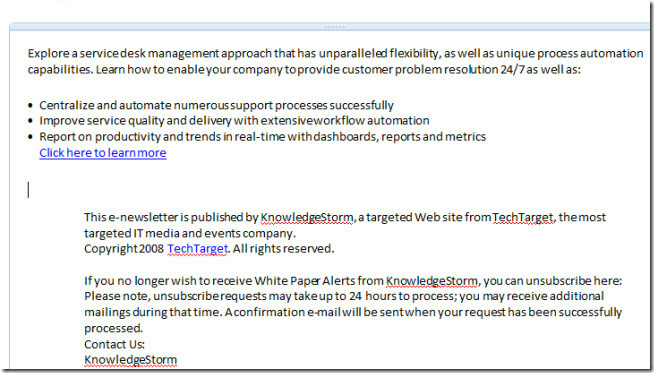
Желите ли подијелити садржај контејнера и ставити га у нови спремник? Једноставно одаберите текст и повуците га изван спремника да бисте створили нови контејнер са одабраним текстом. То је тако једноставно!
претраживање
Рецент Постс
Подсјетник привитка ЦодеТво Оутлоок упозорава вас да приложите датотеку е-поштом
То се догађа толико често да заборављамо да приложимо датотеке прил...
Препознајте проблеме формуле у Екцелу 2010 помоћу помоћника за провјеру формуле
Прецеденти у траговима и зависни су сјајне мале карактеристике прог...
Препознајте нежељену пошту и уклоните их помоћу читача нежељене поште [Оутлоок Адд-Ин]
Уморни сте од свакодневног добијања мноштва нежељених порука у пошт...



![Препознајте нежељену пошту и уклоните их помоћу читача нежељене поште [Оутлоок Адд-Ин]](/f/0cb4757a91f3f731c650ad8a66805401.jpg?width=680&height=100)